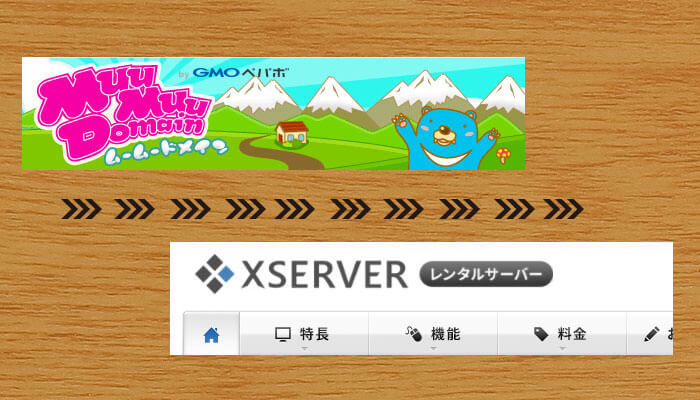こんにちは、タツ(@kumalabo_blog)です!
最近、新しいサイトを作るために、ムームードメインで独自ドメインを取得して、エックスサーバーでサイトを開設するという経験をしました。
せっかくの機会なので、サイト開設までの手順をスクリーンショットで撮っておきましたので、その手順を解説します。
この記事では
ムームードメインで新規に独自ドメインを取得してから、エックスサーバーで取得したドメインを使ってサイトを開設するまでの手順を紹介します。
それではさっそくいってみましょう!
この記事の内容
ムームードメインで独自ドメインを取得する
まずはムームードメインのトップページに行ってみましょう
→ ムームードメイン
![]()
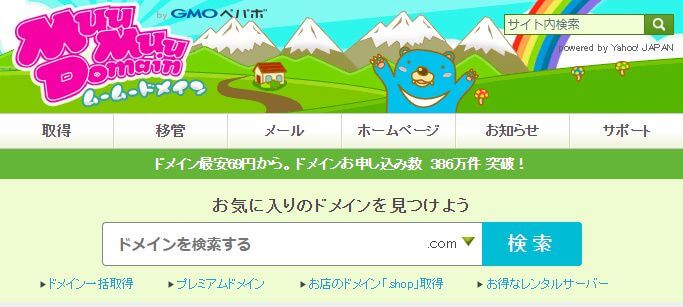
「ドメインを検索する」というフォームに希望するドメインを入力して「検索」をクリックしてみましょう。
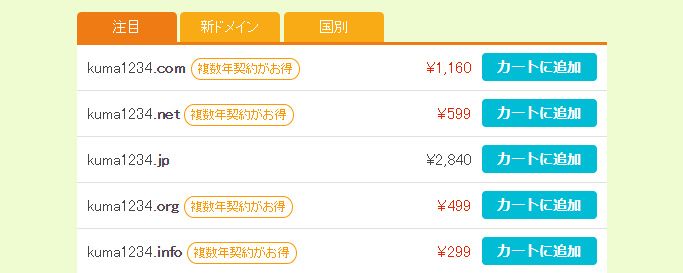
まだ使われていないドメインであれば「カートに追加」というボタンが表示されますので、クリックして次に進みます。
すでに使われているドメインであれば、「取得できません」という表示がでます。
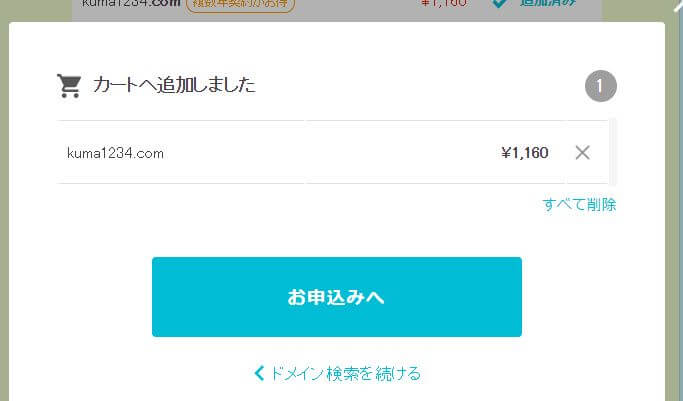
「カートへ追加しました」というポップアップが出るので「お申込みへ」ボタンをクリックして次に進みます。
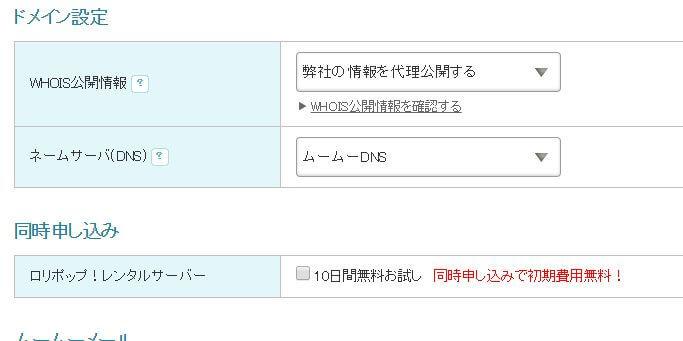
申込みの詳細画面になります。
基本的には初期設定のままでいいと思います。
画面下のほうで支払い方法を入力して、「次のステップへ」というボタンをクリックします。
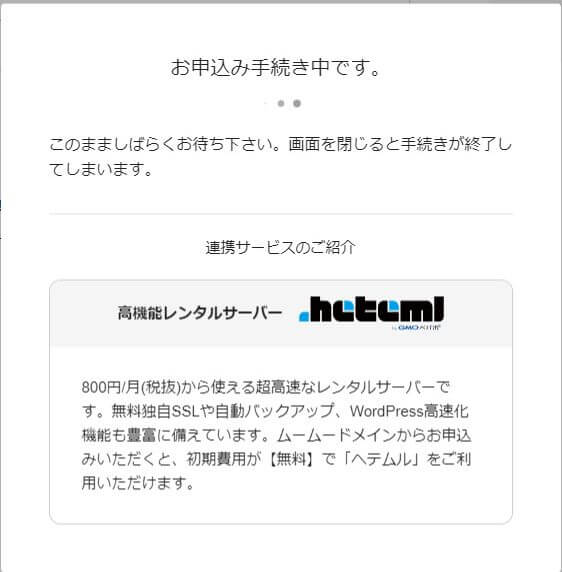
指示にしたがって進んでいくと、申込み手続き中というポップアップが表示されます。
このままの状態で少し待てば、ドメイン取得は完了です。
ネームサーバの設定を変更する
ドメインを取得したら、次はそのドメインをエックスサーバーで使えるように設定します。
この手順をネームサーバの設定変更といいます。
まずはムームードメインのコントロールパネルに行きましょう。
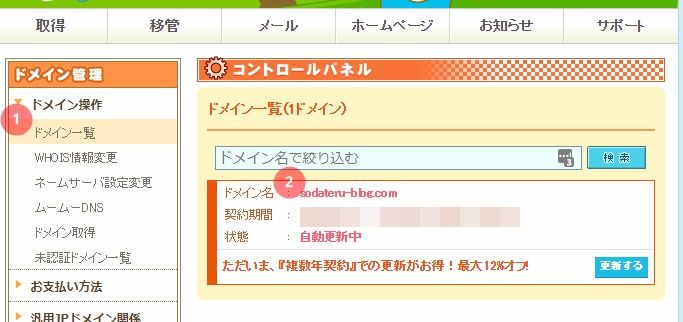
まず左のサイドメニューにある「ドメイン一覧」をクリックし、
次にドメイン一覧に出てくる、取得したドメイン名をクリックします。
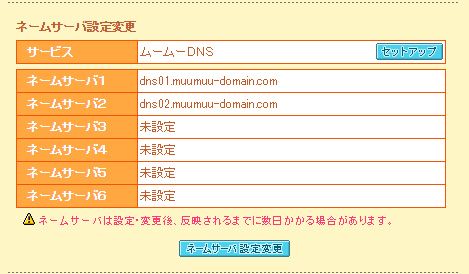
するとドメインの設定画面に移ります。
ページ中央あたりに「ネームサーバ設定変更」という項目があり、おそらく初期設定のままだと上記のような「ムームーDNS」というのが表示されていると思います。
水色の「ネームサーバ設定変更」ボタンをクリックして、設定を変更します。
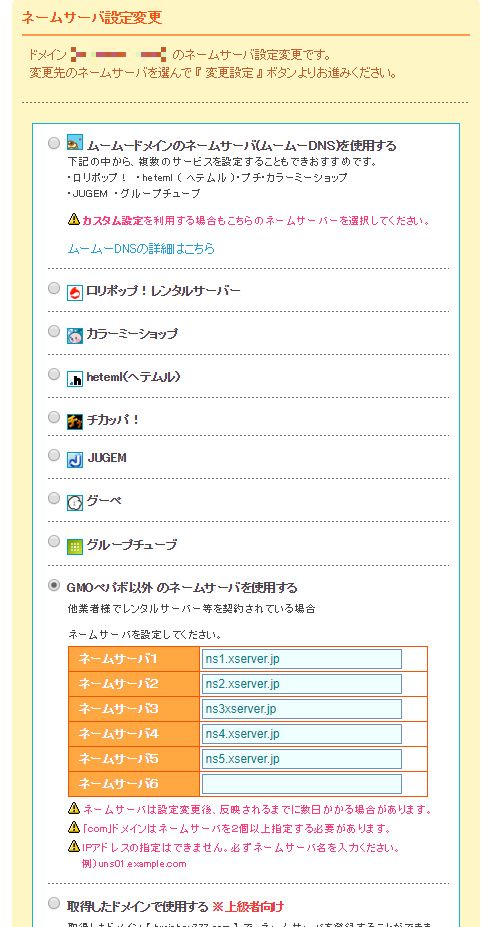
エックスサーバーでこのドメインを使うには、上記画像のように、「GMOペパポ以外のネームサーバを使用する」にチェックを入れます。
そして、ネームサーバ1から5の欄に、上から「ns1.xserver.jp」「ns2.xserver.jp」「ns3.xserver.jp」「ns4.xserver.jp」「ns5.xserver.jp」と入力。
入力したらページ下の「ネームサーバ設定変更」ボタンをクリックすれば、変更が完了します。
ムームードメインで必要な作業は以上となります。
エックスサーバーでドメイン設定の追加をする
次は、エックスサーバーのコントロールパネルでの設定です。
まず、エックスサーバーの管理画面にログインしてみましょう。
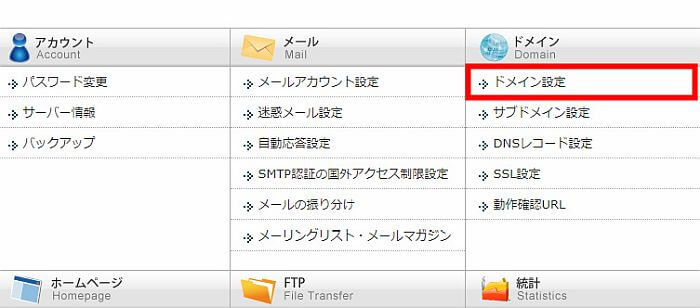
メニューのなかに「ドメイン設定」というリンクがあるのでクリックします。

「ドメイン設定の追加」タブをクリックし、ドメイン名フォームに、ムームードメインで取得したドメインを入力します。
「無料独自SSLを利用する」にチェックが入っていることを確認して、「ドメイン設定の追加(確認)」ボタンをクリックします。
※CSR情報(SSL証明書申請情報)を入力するにはチェックを入れる必要はありません。
確認画面が表示されるので、「ドメイン設定の追加(確定)」ボタンをクリックします。
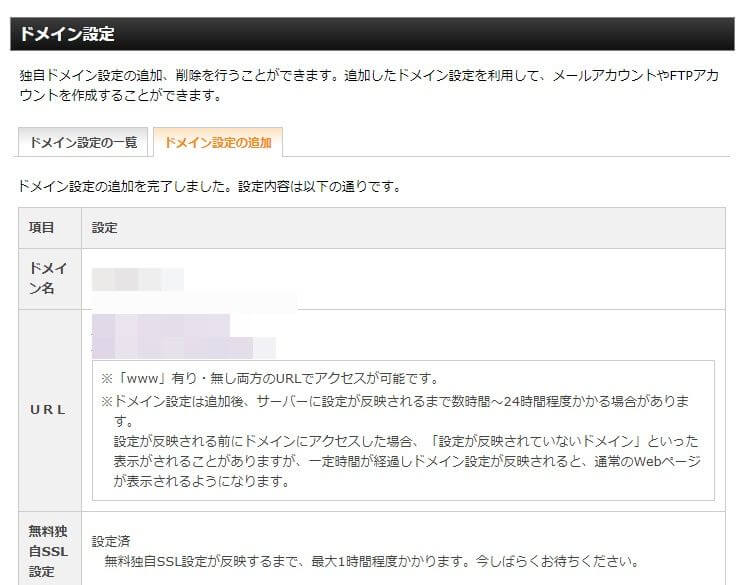
正常にドメインが追加されると、上記のような画面になります。
設定したばかりの時点で、設定したドメインのURLを開いてみると…。

このように「無効なURLです。プログラム設定の反映待ちである可能性があります。」という表示が出ます。
なので、しばらく待ってみます。
ドメインが反映されるまでの時間は、普通は15分ほど。場合によっては最長で12時間ほどかかる場合もあるみたいです。
15分ほど待って再びアクセスしてみると…。
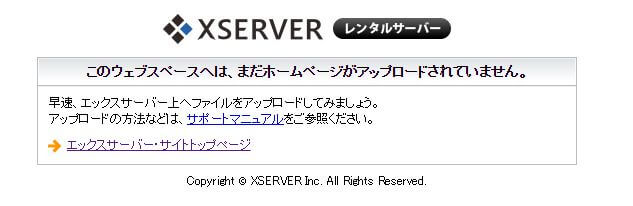
こんな画面になっていました。
まだファイルをアップロードしていないのでこのような表示ですが、ムームードメインで取得したドメインがエックスサーバーで表示されていることが分かりますね。
しかも、このドメインはすでにSSL対応済みの状態です!
エックスサーバーでドメインを追加するとサーバー内に「/home/サーバーID/ドメイン名/public_html/」というフォルダが自動で作られるので、そこにHTMLファイルや、WordPressのファイルなどをアップロードすれば、新ドメインでのサイト作成ができあがりです。
ムームードメインとエックスサーバーのお申込みはこちら
ドメインを手軽で簡単に取得するならムームードメインがおすすめです。
WordPressサイトを快適に運用するならエックスサーバーがおすすめです。
おわりに
以上、ムームードメインで新規に独自ドメインを取得してから、エックスサーバーで取得したドメインを使ってサイトを開設するまでの手順について解説しました。
初心者の方にとってはドメイン取得からネームサーバ設定の手順もなかなか難しいと思いますが、手順通りに設定すれば、サイト開設は簡単にできますので、参考にしてみてください。
分かりにくいところがありましたら、コメント欄でお気軽に質問してください!